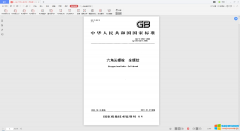excel下拉菜单可以同时选择多个选项,主要是利用excel数据的筛选功能,可以让我们快速查找某一个分类的数据内容。如何让excel下拉菜单同时选择多项,下面我们来看详细操作吧! 一、......
excel字体竖排怎么设置 (excel字体大小怎么调整)
在日常的工作中制作excel工作表,需要将某些单元的文字进行竖排,并且对excel工作表中的字体进行大小的调整,那excel字体竖排怎么设置呢?excel字体大小怎么调整呢?今天小编就来为大家讲解一下吧!
一、excel字体竖排怎么设置
excel字体竖排设置的方法有多种,具体解决方案如下:
Alt+Enter快捷键
在每一个文字后鼠标进行点击,键盘同时按下Alt+Enter快捷键,这时文字就进行竖排排列,但是如果遇到文字较多,那么此方法操作就比较浪费时间,但如果只是针对几个文字中的一个或者两个文字进行竖排设置,那这种方法是比较有效的。
设置单元格格式
1、点击需要进行字体竖排的单元格,鼠标右击,点击“设置单元格格式”;
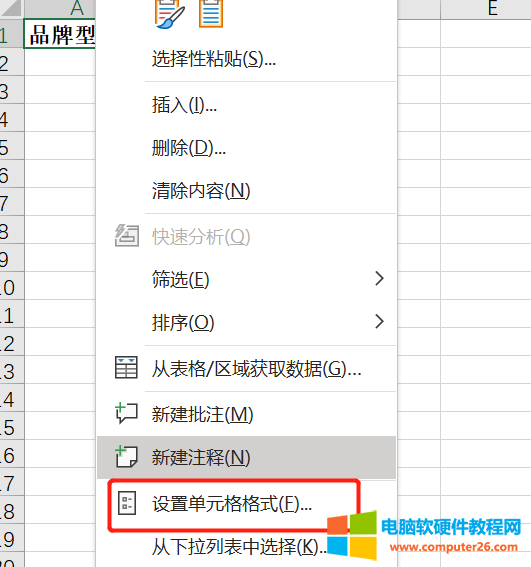
图1:设置单元格格式
2、此时excel工作表出现设置单元格格式弹窗,点击方向中的“文本”,文本是竖排方向,点击“确定”,此时excel字体竖排就设置完成了。
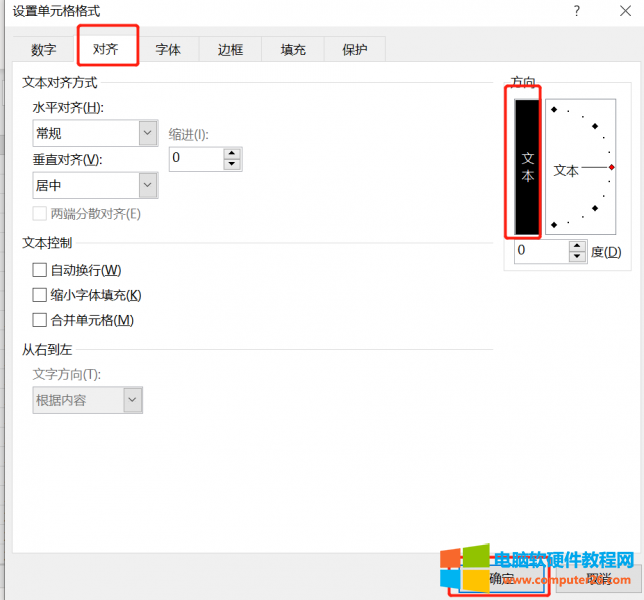
图2:文本
方向设置
点击需要进行字体竖排的单元格,点击“开始”菜单栏,点击“方向”,点击“竖排文字”,此时单元格中的字体就进行了竖排;
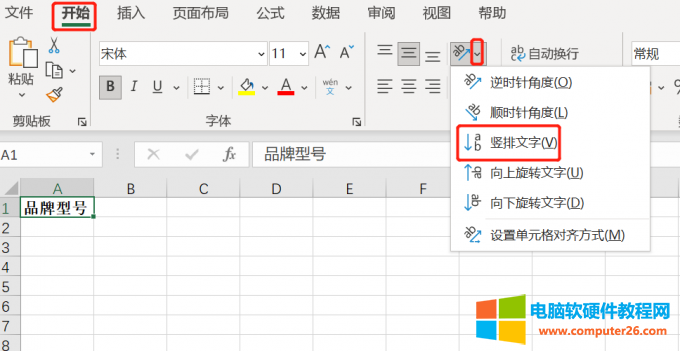
图3:竖排文字
excel字体进行竖排设置操作较为简单,如果是要将单元格中的字体全部进行竖排设置,可以使用设置单元格格式和方向设置的方法,如果只是将单元格中的部分文字进行竖排设置,那可以使用Alt+Enter快捷键的方法。
二、excel字体大小怎么调整
excel表格中字体大小需要根据要求进行设置的,那么excel字体大小怎么调整呢?具体操作步骤如下:
字号调整
1、鼠标选中需要调整字体大小的单元格;
2、点击“开始”菜单栏,点击“字号”,选择字号中的字体大小。
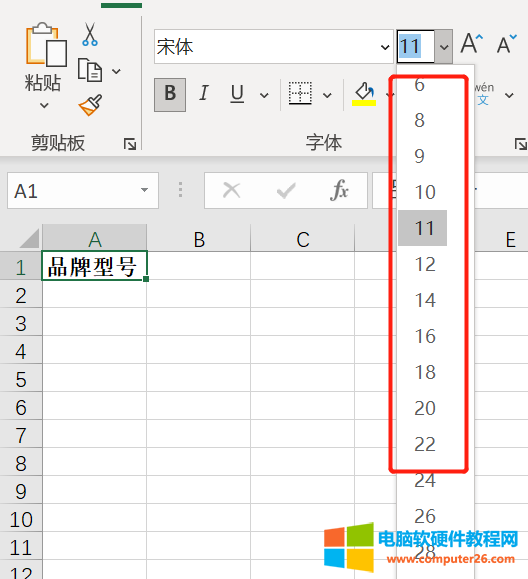
图4:字号调整
设置单元格格式
1、鼠标选中需要调整字体大小的单元格,鼠标右击,点击“设置单元格格式”;
2、此时桌面出现设置单元格式菜单栏,点击“字体”菜单栏,找到“字号”,选择适合excel的字体大小,点击“确定”;
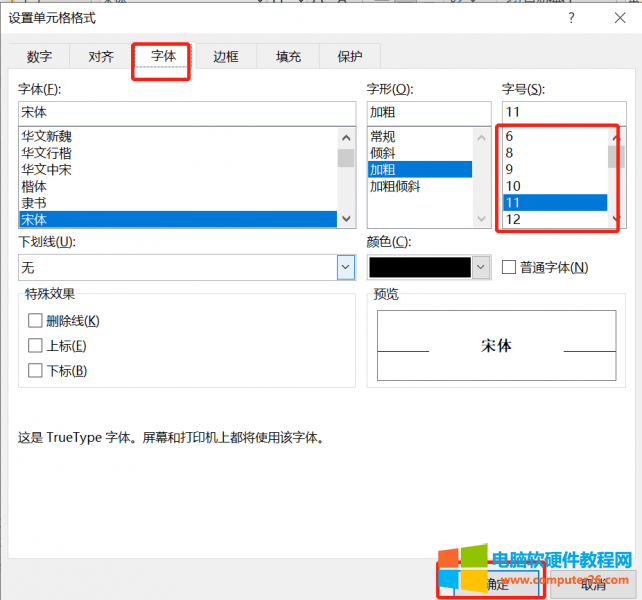
图5:选择字号
excel字体大小调整是制作excel表格不可缺少的一项,大小适当的字体可以让表格看上去更加整洁,显示出制作表格的人的专业和用心。
三、excel字体颜色怎么改
excel字体颜色的修改于excel字体大小调整步骤较为相似,具体操作步骤如下:
字体颜色调整
1、鼠标选中需要调整字体颜色的单元格;
2、点击“开始”菜单栏,点击“字体颜色”右侧小箭头,在颜色列标中,选择适合excel表格的字体颜色。
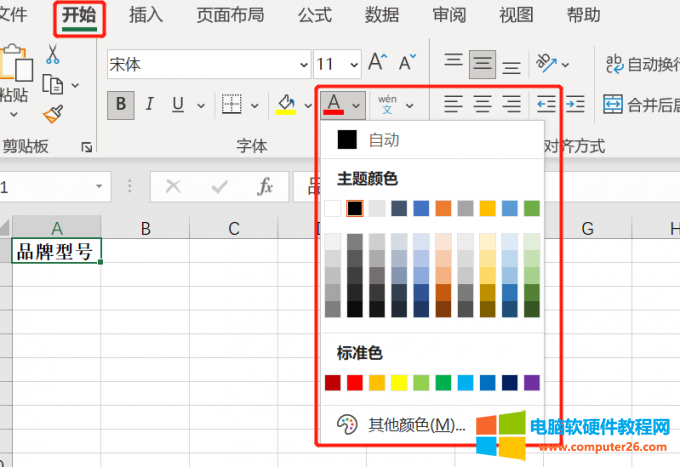
图6:主题颜色
设置单元格格式
1、鼠标选中需要调整字体大小的单元格,鼠标右击,点击“设置单元格格式”;
2、此时桌面出现设置单元格式菜单栏,点击“字体”菜单栏,找到“颜色”,选择适合excel表格的字体颜色,点击“确定”。
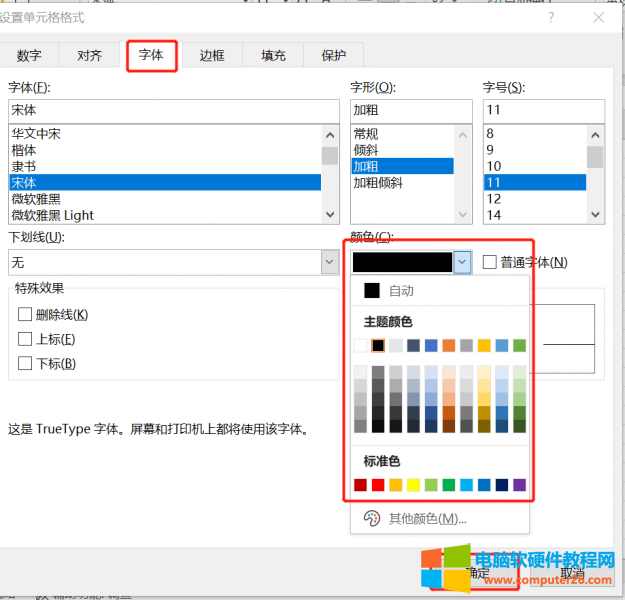
图7:修改颜色
excel字体设置基本都可以在开始菜单栏字体模块中设置,以及设置单元格格式中设置。以上就是小编为大家带来的关于excel字体竖排怎么设置以及excel字体大小怎么调整的内容,顺便也为大家讲解了excel字体颜色怎么改的内容。
相关文章
- 详细阅读
-
WPS/Word中几何⊥垂直符号怎么打_WPS/Word如何输入几何⊥垂直符号详细阅读

垂直,是指一条线与另一条线成直角,这两条直线互相垂直。通常用符号表示。那么WPS/Word中几何垂直符号怎么打?这里,小编将分享几个方法给大家做参考。 垂直符号怎么打之拼音输......
2022-11-09 214 WPS输入几何⊥垂直符号 Word输入几何⊥垂直符号
-
word引用文献自动编号_word引用文献如何标注[1]详细阅读
![word引用文献自动编号_word引用文献如何标注[1]](/uploads/allimg/221016/214KSF3-0-lp.png)
在我们写论文的时候,不用担心论文引用太多,也不用害怕刊期格式复杂,因为word有引文功能,支持多种引文类型的插入,是提高论文写作效率的神器。今天的文章就来给大家分享一下......
2022-10-16 207 word引用文献自动编号 word引用文献
- 详细阅读
-
Office2007永久激活密钥序列号大全_Office永久激活密钥序列号详细阅读

Office软件虽然已经发布了2019版本,而作为最经典的Office2007版本仍然有许多人坚持使用,虽然版本年代相对现在有点老。这里就给大家介绍下office2007激活序列号密钥,方便大家激活Off......
2022-09-29 207 Office2007永久激活密钥序列号 全_Office永久激活密钥序列号